Tutoriel de Xilisoft YouTube MP3 Convertisseur pour Mac
Xilisoft YouTube MP3 Convertisseur pour Mac vous permet de télécharger les YouTube vidéos ( formats en FLV, MP4, Webm) et les convertir en format d'audio MP3 avec une seule étape. Comme vous collez l'URL de la vidéo et cliquez sur le bouton de téléchargement, l'application va télécharger et extraire l'audio de la vidéo YouTube de sorte que vous pouvez écouter de la musique sur votre lecteur MP3 n'importe quand n'importe où.
Par ailleurs, le YouTube MP3 Convertisseur pour Mac vous permet de définir le bitrate audio et il supporte les transfert du fichier MP3 à iTunes automatiquement. Les utilisateurs peuvent supprimer la vidéo téléchargée et ne garder que le fichier MP3. Si vous souhaitez enregistrer les vidéos téléchargées, vous pouvez également définir la résolution et le format de la vidéo.
Le guide ici vous présentera étape par étape comment télécharger des vidéos à partir de site YouTube et les convertir vers un format compatible avec votre appareils multimédias comme iPhone, iPad, iPod, PSP, Zune, Apple TV sous Mac à coups de Xilisoft YouTube MP3 Convertisseur pour Mac.
Tout d'abord, téléchargez, installez Xilisoft YouTube MP3 Convertisseur pour Mac et lancez le logiciel. Vous trouverez ci-dessous l'interface de démarrage du logiciel.
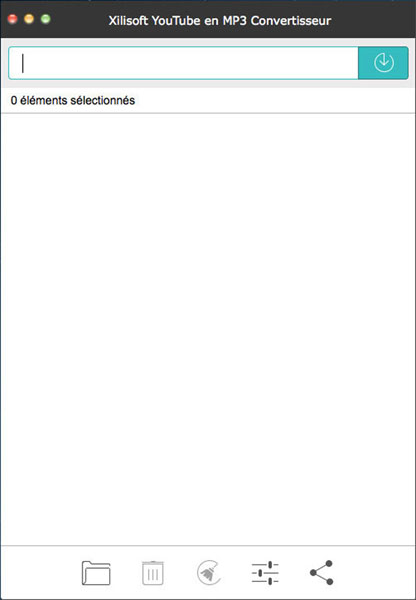
Étape 1: Coller l'URL de YouTube Vidéos
Copiez l'URL de YouTube vidéo et le collez à la barre d'adresse en haut de l'interface principale.
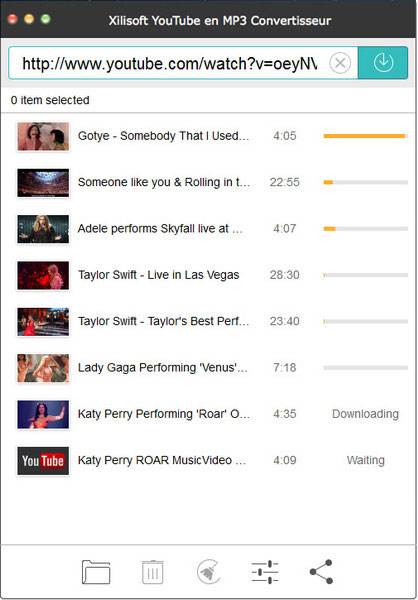
Astuce : Lorsque vous visualisez la vidéo sur YouTube et copiez l'URL de vidéo que vous voulez télécharger, ensuite passez au logiciel, l'URL sera collé à la barre d'adresse automatiquement.
Étape 2: Cliquez sur le bouton "Télécharger" pour lancer le téléchargement de la vidéo.
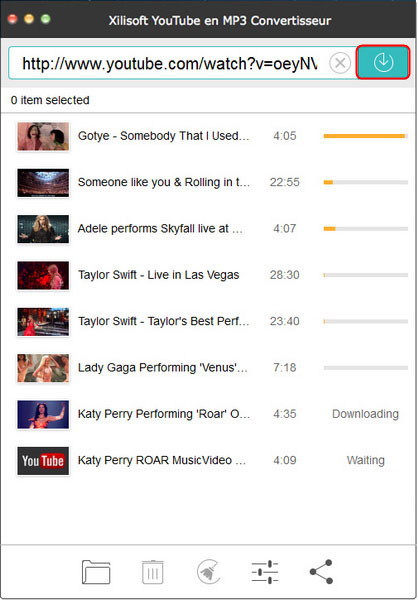
Le programme vous permets de pré-visualiser le nom du fichier, la vignette, la durée et les progression du téléchargement dans la liste des tâches sur l'interface principale.
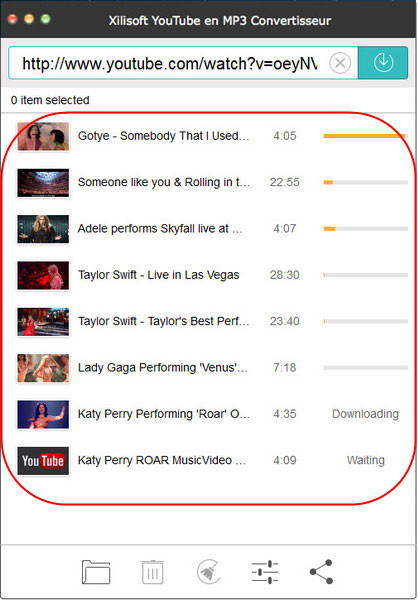
Astuce 1: En cliquant sur l'icône "Ouvrir le dossier de destination" au bas de l'interface principale, vous pouvez trouver les fichier vidéos téléchargées.
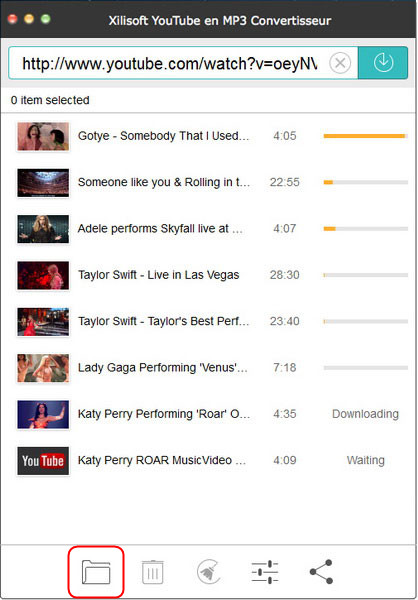
Astuce 2: Vous pouvez voir les paramètres préférés par défaut en cliquant sur l'icône "Réglage" au bas de l'interface principale.
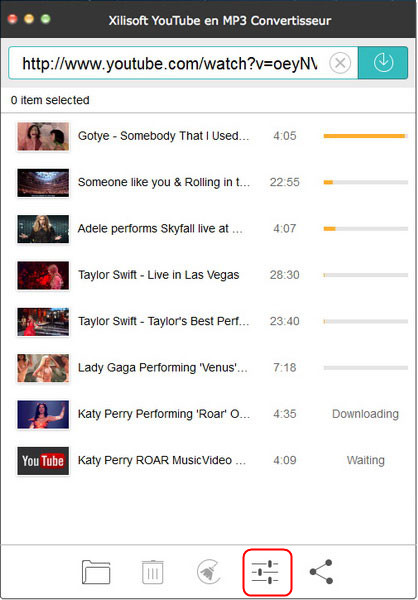
Les utilisateurs peuvent définir les paramètres préférés par défaut comme la résolution préféré et le format.
En plus, sur les les réglages il vous permets également de modifier le chemin de destination et les téléchargements simultanés maximum pour faciliter les téléchargements et économiser le temps.
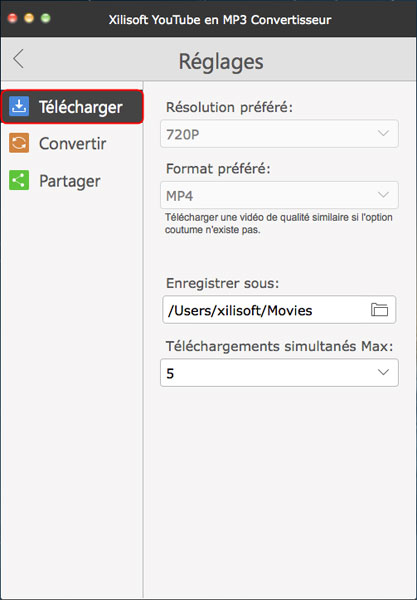
Astuce 3: Vous pouvez définir le bitrate audio que vous voulez avant les téléchargements. En outre, vous pouvez modifier le chemin de destination et tourner sur "Transférer automatiquement à iTunes" pour transférer le fichier MP3 directement sur votre iTunes.
Le programme peut supprimer la vidéo téléchargée et ne garder que le fichier MP3. Si vous souhaitez conserver la vidéo téléchargée, vous pouvez également désactivez l'option "Supprimer la vidéo téléchargée", vous pouvez enregistrer la vidéo téléchargée.
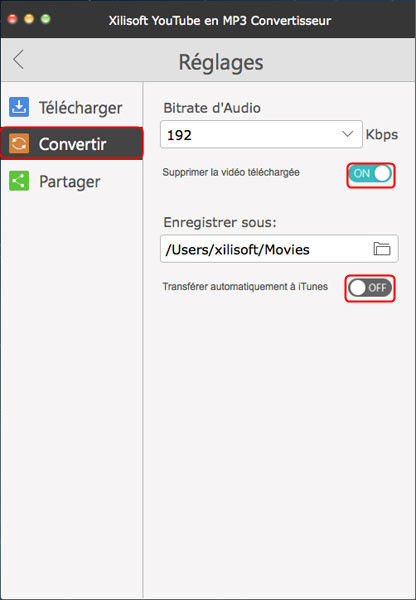
Plus compétences d'application:
Plus de fonctions de mise à jour pour votre référence et vous pouvez également partager par Facebook, Twitter et Google+.
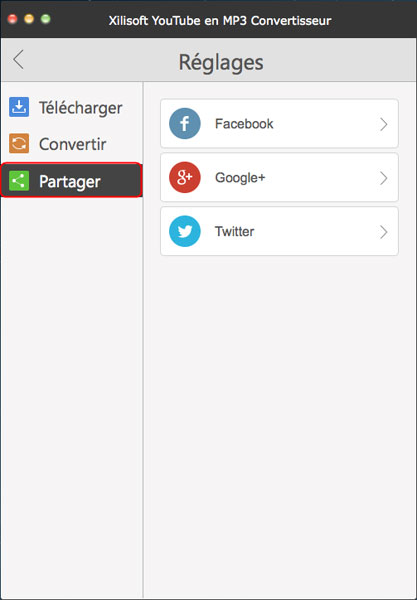
Vous êtes prêt à essayer?

